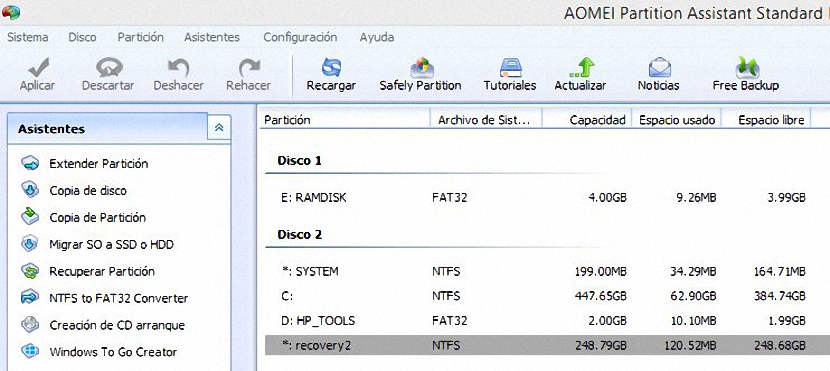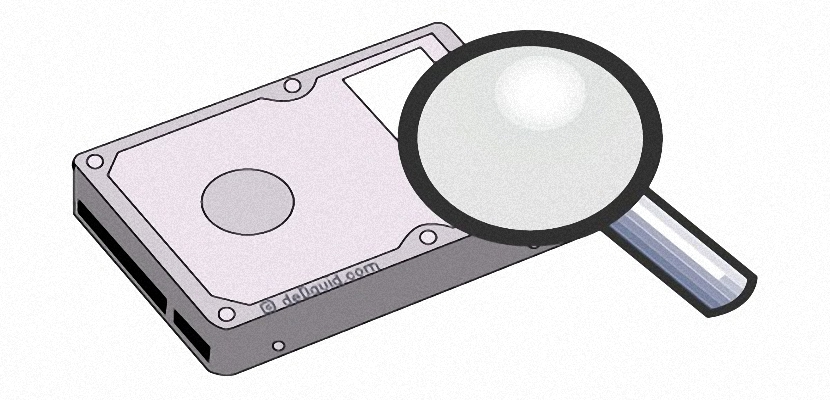
શું તમે વિંડોઝમાં ડિસ્ક મેનેજરને જાણો છો? જો આપણે આ operatingપરેટિંગ સિસ્ટમનું સંચાલન પહેલાનાં સંસ્કરણોથી તાજેતરનાં સમયમાં કરી રહ્યાં છે, તો અમે ચોક્કસપણે ખાતરીપૂર્વક જવાબ આપીશું; સમસ્યા એ છે કે તે બધામાં એક નાનો તફાવત છે, જે એક મોટી સમસ્યા હોઈ શકે છે જો આપણે ત્યાં હાજર દરેક કાર્યોને યોગ્ય રીતે કેવી રીતે સંચાલિત કરવી તે જાણતા નથી. જો આપણે એમેઇ બેકઅપના મફત સંસ્કરણનો ઉપયોગ કરીએ તો, તેના વિકાસકર્તા અમને પ્રદાન કરે છે તે ઉપયોગની સરળતાને કારણે આ બધી સમસ્યાઓ ઝડપથી અદૃશ્ય થઈ શકે છે.
Aomei બેકઅપમાં મફત સંસ્કરણ અને પેઇડ સંસ્કરણ છે, જો કે બંને વચ્ચે બહુ તફાવત નથી. વિકાસકર્તાએ તે સૂચન કર્યું છે જો તે વ્યક્તિગત ઉપયોગ માટે છે તો ટૂલનો સંપૂર્ણ ઉપયોગ નિ: શુલ્ક કરી શકાય છે, વિરુદ્ધ હોવાને બદલે જો તેનો ઉપયોગ કોઈ ચોક્કસ કંપની અથવા સંસ્થામાં કરવામાં આવશે. આ બધામાંથી, આ સાધન અમને જે ઓફર કરે છે તે નિયંત્રિત કરવાની સરળતાને કારણે ખરેખર અવિશ્વસનીય છે કે આપણે આપણા કમ્પ્યુટરના દરેક પાર્ટીશનો અને હાર્ડ ડ્રાઈવો પર ચલાવી શકીએ છીએ.
એમેઇ બેકઅપમાં સૌથી મહત્વપૂર્ણ કાર્યો
મફત સંસ્કરણ બનવા માટે, Aomei બેકઅપ તેમાં મોટી સંખ્યામાં કાર્યો છે જે પેઇડમાં હાજર રહેશે. ઇન્ટરફેસ લેઆઉટ સંપૂર્ણ રીતે ડિઝાઇન કરવામાં આવ્યું છે, જે જ્યારે આવે ત્યારે અમને મદદ કરશે ઝડપથી થોડી ક્રિયા શોધો કે આપણે કોઈપણ સમયે કરવાની જરૂર છે. ઉદાહરણ તરીકે, આ ક્ષેત્રો વચ્ચે આપણી પાસે નીચે મુજબ છે:
- ટૂલબાર અમને તે ઇન્ટરફેસની ટોચ પર મળશે, જ્યાંથી અમને એક્ઝેક્યુશન અથવા શીખવાની ક્રિયાઓ કરવાની તક મળશે.
- ડાબી સાઇડબાર. ત્યાં આપણે 2 ક્ષેત્ર વિશેષ રૂપે શોધીશું, પ્રથમ સાથે વિઝાર્ડ્સ જે અમને કાર્ય ચલાવવામાં સહાય કરશે શક્ય ખૂબ જ સરળ રીતે; આ ક્ષેત્ર હેઠળ અન્ય વધુ વિશિષ્ટ કાર્યો છે જેમાં મુખ્યત્વે હાર્ડ ડિસ્ક પાર્ટીશનોનું વહીવટ શામેલ છે.
- ઉપર જમણો વિસ્તાર. કમ્પ્યુટર પર અમારી પાસેના બધા ડિસ્ક એકમો અથવા પાર્ટીશનો અહીં હાજર છે, જો કે તે અમને બનાવેલા ફોર્મેટ સાથેની માહિતી બતાવે છે.
- નીચલો જમણો વિસ્તાર. આ તે જગ્યા છે જ્યાં અમને બંને હાર્ડ ડ્રાઈવો અને તેનાથી સંબંધિત પાર્ટીશનો મળશે. ઉપલા ક્ષેત્રથી વિપરીત, અહીં તે બતાવી શકાય છે જો પાર્ટીશન (અથવા હાર્ડ ડિસ્ક) તૈયાર કરવામાં આવ્યું છે.
Aomei બેકઅપ ઇન્ટરફેસની ડિઝાઇન જે આપણે શોધી શકીએ તેના જેવી જ છે વિન્ડોઝ ડિસ્ક મેનેજર, જો કે આ કિસ્સામાં આપણી પાસે વધુ વિશિષ્ટ કાર્યો છે, જે ડાબી બાજુએ સ્થિત છે અને જે આપણી સારવાર નીચે આપવાનું કારણ હશે.
Aomei બેકઅપ સાથે બેકઅપ્સ અને ડિસ્ક મેનેજર
જો આપણે આ ટૂલની ડાબી સાઇડબાર પર થોડું ધ્યાન આપીએ, તો આપણે ખૂબ જ મહત્વપૂર્ણ કાર્યો શોધીશું જે વિન્ડોઝ ડિસ્ક મેનેજરમાં મૂળ રૂપે હાજર નથી; તેથી ઉદાહરણ તરીકે, અહીંથી આપણને આની તક મળશે:
- પાર્ટીશન વધારવું.
- આખી હાર્ડ ડ્રાઈવને કોઈ એકથી નકલ કરો.
- એક પાર્ટીશનને બીજામાં ક Copyપિ કરો.
- Hardપરેટિંગ સિસ્ટમને અલગ હાર્ડ ડિસ્ક (એચડીડી) અથવા એસડીડી પર સ્થાનાંતરિત કરો.
- ખોવાયેલા પાર્ટીશનમાંથી પુનoveryપ્રાપ્તિ.
- આપણે એનટીએફએસ પાર્ટીશનને FAT32 માં કન્વર્ટ કરી શકીએ છીએ.
- આપણે સિસ્ટમ બૂટ સીડી-રોમ પણ બનાવી શકીએ છીએ.
- 2 અથવા વધુ પાર્ટીશનોમાં જોડાઓ.
- પાર્ટીશનને થોડા વધુમાં વહેંચો.
- પાર્ટીશન સાફ કરો.
અમે એમેઇ બેકઅપરની ફક્ત થોડી મહત્વપૂર્ણ સુવિધાઓ અને કાર્યોનો ઉલ્લેખ કર્યો છે, કોઈપણ સમયે વધુ ઉપયોગ માટે. હવે, આ દરેક વિધેયોનો ઉપયોગ કરવા માટે સમર્થ થવા માટે, આપણે ફક્ત આ કરવાનું રહેશે ડિસ્ક અથવા જમણી બાજુ પર બતાવેલ કેટલાક પાર્ટીશન પસંદ કરો (અને મુખ્યત્વે નીચલા ભાગમાં) પછીથી કોઈપણ ક્રિયાઓ પસંદ કરવા અને તે ડાબી સાઇડબારમાં સ્થિત છે.
અમે સંદર્ભ મેનૂનો ઉપયોગ પણ કરી શકીએ છીએ, કારણ કે જો આપણે સંબંધિત ક્ષેત્રમાં બતાવેલ ડિસ્ક અથવા પાર્ટીશન પર જમણા માઉસ બટનથી ક્લિક કરીએ, ડાબી સાઇડબારમાં આપણે પ્રશંસા કરી તે જ સુવિધાઓ અહીં બતાવવામાં આવશે. અમે એમેઇ બેકઅપર સાથે કરવાના છીએ તે દરેક કાર્યોની લાગુમાં કદાચ થોડું મહત્વનો નાનો દોષ જોવા મળે છે, કારણ કે આપણે પસંદ કરેલી દરેક વસ્તુ તે ક્ષણે અમલમાં આવશે નહીં, પરંતુ, આપણે બટન પર ક્લિક કરવું પડશે કે કહે છે «aplicarThat અને તે ટૂલ ઇંટરફેસની ઉપરની ડાબી બાજુએ હાજર છે.